İçindekiler

Explaindio
Etkililik : Video çekebilirsiniz ama zaman alır Fiyat : Alternatiflerine kıyasla nispeten daha ucuz Kullanım Kolaylığı : Karmaşık arayüz, kullanımı o kadar kolay değil Destek : Bazı eğitimler, yavaş e-posta yanıtıÖzet
Explaindio Piyasadaki başka hiçbir yazılımın bu kadar ucuz ve esnek olmadığıyla övünür. Bu doğru olabilir veya olmayabilir, ancak beyaz tahta veya çizgi film tarzlarında animasyonlu veya açıklayıcı videolar yapmak isteyenler için geniş bir araç kutusu sunar.
Yazılım öncelikle internet pazarlamacıları için bir araç olarak tanıtılıyor, bu da adil bir tanımlama. Eğitimciler veya diğer iş dışı gruplar için, muhtemelen daha pahalı olmasına rağmen kullanımı daha kolay olan başka bir beyaz tahta animasyon aracı olan VideoScribe ile daha iyi olursunuz.
Explaindio karmaşıktır ve öğrenmesi biraz zaman alabilir. Ek olarak, yalnızca yıllık bir satın alma planı sunar. Programı satın almak, yıl boyunca güncellemelere erişmenizi sağlar, ancak yükseltmelere erişemezsiniz.
Ne Seviyorum : Önceden hazırlanmış animasyonlu sahnelerden oluşan kütüphane. Zaman çizelgesi esnektir ve öğelerin hassas kontrolünü sunar. Yazı tiplerinden 3D kreasyonlara kadar kendi dosyalarınızı içe aktarın.
Sevmediğim Şeyler : Sezgisel olmayan arayüzün kullanımı zor. Sınırlı ücretsiz medya kütüphanesi. Zayıf ses işlevselliği.
3.5 Explaindio 2022'yi edininExplaindio nedir?
Animasyonlu videolar oluşturmak için çok yönlü bir araçtır. Beyaz tahta, 3D figürler ve görüntüler veya diğer ön ayarlar gibi çeşitli stillerde öğeler uygulamanıza olanak tanır. Arayüz sürükle ve bırak tabanlıdır.
Birincil özellikler şunlardır:
- Açıklayıcı veya pazarlama videoları oluşturun
- Tek bir projede birkaç stil veya dosya türü kullanma
- Kütüphanelerinden yararlanın veya kendi medyanızı kullanın
- Nihai projeyi birkaç farklı formatta dışa aktarın
Explaindio kullanımı güvenli midir?
Evet, Explaindio güvenli bir yazılımdır. 2014'ten beri varlar ve geniş bir müşteri tabanına sahipler. Web sitesi Norton Safe Web taramalarından geçiyor ve yüklü program bilgisayarınız için tehlikeli değil.
ZIP klasöründen uygulamalarınıza ulaşmak karmaşık değildir ve bilgisayarınızla birincil etkileşimi seçtiğiniz dosyaları dışa veya içe aktarmaktır.
Explaindio ücretsiz mi?
Hayır, Explaindio ücretsiz değildir ve ücretsiz bir deneme sunmaz. Kişisel ve ticari lisans olmak üzere iki abonelik seçeneği sunarlar. İkisi arasındaki tek fark, yılda fazladan 10 $ ve yazılımla ürettiğiniz videoları kendinizinmiş gibi yeniden satma yeteneğidir.
Programı satın almak size bir yıllık erişim sağlar. On iki ay sonra, bir yıllık erişim için tekrar ücretlendirilirsiniz. Benzer araçlarla karşılaştırıldığında, bu çok ucuzdur, ancak Explaindio aylık abonelik veya tek seferlik satın alma sunmaz. Programı yalnızca birkaç aylığına isteseniz bile, tüm yıl için ödeme yapmanız gerekir.
Explaindio'yu nasıl indirebilirim?
Explaindio'da programı satın alana kadar indirebileceğiniz bir program bulunmamaktadır. Satın aldıktan sonra size e-posta ile giriş bilgileri gönderilecek ve //account.explaindio.com/ üye portalına erişmeniz gerekecektir.
Giriş yaptıktan sonra, programı indirebileceğiniz bir hesap ayrıntıları sayfası ile karşılaşacaksınız.
"Aktif Kaynaklar" bölümünde Explaindio'yu seçin ve indirme düğmesini bulana kadar reklamlar arasında gezinin. Bazı ZIP dosyaları hemen indirilmeye başlar. Açtıktan sonra, PKG dosyasını açmanız ve kurulumdan geçmeniz gerekecektir. Bu, aşina olabileceğiniz daha modern DMG kurulumundan farklıdır ve altı adımı tıklamanızı gerektirir.
Yükleme tamamlandığında, program uygulama klasörünüzde olacaktır. Not: Bu işlem Mac içindir ve bir Windows bilgisayar kullanıyorsanız farklı olacaktır.
Uygulamalar klasöründen Explaindio'yu ilk kez açabilirsiniz. Hemen bir giriş ekranı bekledim. Bunun yerine, bir güncelleme yüklemem gerektiği söylendi. İndirdiğiniz herhangi bir programın en son sürümde gelmesi gerektiğini düşünürsek, bu çok kafa karıştırıcıydı.
Program 30 saniye içinde güncellemeyi tamamladı ve yeniden açtığımda bir oturum açma ekranı ile karşılaştım; burada hesap onay e-postasındaki lisans anahtarını kopyalamam gerekiyordu.
Bundan sonra, program ana düzenleme ekranına açıldı ve test etmeye ve denemeye başlamaya hazırdım.
Explaindio vs. VideoScribe: hangisi daha iyi?
VideoScribe ve Explaindio'yu karşılaştırmak için kendi grafiğimi hazırladım. Seçeceğiniz yazılım, bireysel özelliklerine değil, onu ne için kullanmak istediğinize bağlıdır. Elbette, Explaindio, VideoScribe'ın sahip olmadığı 3D desteğine sahiptir. Ancak hiçbir yazılım diğerinin "esnek olmadığını" iddia edemez.

Explaindio, son derece karmaşık animasyonlar isteyen bir müşteriyle uzun vadeli bir pozisyonda olan bir internet pazarlamacısı için daha uygun olabilirken, VideoScribe, özellikle beyaz tahta tarzında tek bir videoya ihtiyaç duyan ve karmaşık bir programı öğrenmek için çok az boş zamanı olan bir eğitimci için daha iyi bir seçim olacaktır.
Bu nedenle, Explaindio görünüşte daha çok yönlü olabilir, kullanıcılar daha spesifik bir amaç için oluşturulmuş bir programın güzelliğini göz ardı etmemelidir. Her programı tamamlamaya çalıştığınız proje çerçevesinde değerlendirin.
Bu Explaindio İncelemesi İçin Neden Bana Güvenmelisiniz?
Merhaba, ben Nicole Pav ve çocukluğumdan beri her türlü teknolojiyi denemeyi seviyorum. Tıpkı sizin gibi benim de ihtiyacım olan yazılımlar için sınırlı param var, ancak bir programın gereksinimlerime tam olarak nasıl uyacağını bilmek zor olabiliyor. Bir tüketici olarak, yazılım ister ücretli ister ücretsiz olsun, bir programı indirmeden önce içinde ne olduğunu her zaman anlayabilmelisiniz.
Bu yüzden bu incelemeleri, yazılımı gerçekten kullanarak geçirdiğim zamanın ekran görüntüleriyle birlikte yazıyorum. Explaindio ile programı denemek için birkaç gün harcadım. Bulabildiğim hemen hemen her özelliği kullanmaya çalıştım ve hatta programın desteği hakkında daha fazla bilgi edinmek için müşteri hizmetleriyle e-posta yoluyla iletişime geçtim (bu konuda daha fazla bilgi için "İncelememin Arkasındaki NedenlerDerecelendirmeler" veya "Medya ve Görselleri Kullanma" bölümünde).
Explaindio, ekran görüntüsünde de görebileceğiniz gibi tamamen özel bir bütçeyle satın alındı ve bu yazılımı herhangi bir şekilde olumlu bir şekilde incelemem için desteklenmedim.

Explaindio Hakkında Detaylı İnceleme
Programı nasıl kullanacağımı birkaç gün içinde eğitimler ve denemeler yoluyla öğrendim. Aşağıdaki her şey öğrendiklerimden derlenmiştir. Ancak, Mac yerine PC kullanıyorsanız bazı ayrıntılar veya ekran görüntüleri biraz farklı görünebilir.
Arayüz, Zaman Çizelgesi, & Sahneler
Explaindio'yu ilk açtığınızda, arayüz bunaltıcıdır. Üstteki menü çubuğu yaklaşık 20 farklı düğme içerir. Zaman çizelgesi, sahne ekleyebileceğiniz veya medyayı değiştirebileceğiniz bunun hemen altına yerleştirilmiştir. Son olarak, tuval ve düzenleme paneli ekranın altındadır. Bu alanın üzerinde çalıştığınız şeye bağlı olarak değişeceğini unutmayın.

Sol üstteki "Proje Oluştur" seçeneğine tıklayana kadar hiçbir şey yapamazsınız. Bu, yukarıda gösterilen arayüze dönmeden önce projenizi adlandırmanızı isteyecektir.
İlk adımınız, ortasında artı işareti olan bir film şeridi gibi görünen simgeye tıklayarak bir sahne eklemek olmalıdır. Yeni bir slayt oluşturmanız veya kişisel kitaplığınızdan bir sahne eklemeniz istenecektir. İlkini seçin, çünkü ikincisi yalnızca daha önce belirli bir formatta kaydettiyseniz kullanılabilir.
Düzenleyicinin alt yarısı, şu anda bir sahneyi düzenlemekte olduğunuzu yansıtacak şekilde değişecektir. Çeşitli formatlardan medya eklemek için düzenleyicinin alt kısmındaki düğmeleri kullanabilirsiniz.
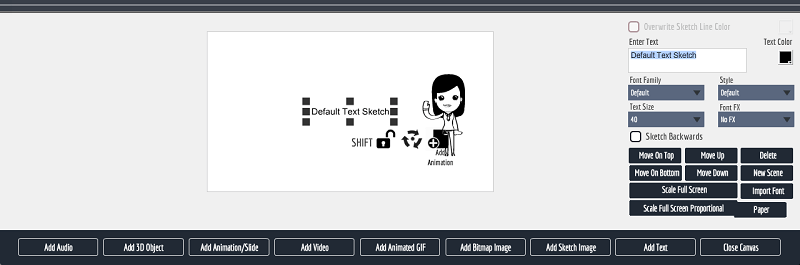
Ana düzenleyiciye dönmek ve sürükle-bırak medya ekleme arayüzünden çıkmak için "tuvali kapat "ı seçin.

Bu bölümde, sahneye ne tür bir medya eklendiğine bağlı olarak seçenekleriniz olacaktır. Sol tarafa bakarsanız, bazı animasyon özelliklerini ayarlamanıza olanak tanıyan bir "görüntü" sekmesi görebilirsiniz. Diğer sahne öğelerini düzenlemek için, düzenleyicideki seçenekleri görmek üzere bunları zaman çizelgesinde seçmeniz gerekir.
Ayrıca burada sahne arka planı ve seslendirme gibi tüm sahnenin özelliklerini düzenleyebilirsiniz.
Zaman çizelgesi, bu kadar ucuz bir program için son derece çok yönlüdür. Sahneler içinde medyayı yeniden düzenleme özelliğine sahiptir, üst üste binen animasyonları destekler ve gerektiğinde boşluklar oluşturmanıza olanak tanır.

Bir sahnedeki her öğe zaman çizelgesinde bir satır kaplar. Gri çubuk, medyanın ne kadar süreyle canlandırıldığını gösterir ve ekranda göründüğü zamanı değiştirmek için zaman çizelgesi boyunca sürüklenebilir. Her medya öğesinin dikey olarak göründüğü sıra, yığılmış gibi görünen sıradır (yani en üstteki öğeler en ileride ve görünürdür), ancak gri çubukların düzeni hangi öğelerin canlandırılacağını belirlerve önce görünür.
Her sahnenin kendi medya yığınlaması vardır ve bir sahnedeki medya başka bir sahnede canlandırılacak şekilde taşınamaz.
Medya Kullanımı
Explaindio'da medya çeşitli formatlarda ve çeşitli kullanımlar için gelir. Arka plan müziğinden seslendirmelere, metinlere ve görselleştirmelere kadar medya, videonuzu oluşturacak şeydir. İşte program içinde nasıl kullanıldığına ve ne tür özelliklerle veya sınırlamalarla karşılaşabileceğinize dair bir giriş.
Görseller
Görsel medya çeşitli formatlarda mevcuttur. İlki en temel olanıdır: beyaz tahta tarzı animasyonlu karakterler ve simgeler oluşturmak için SVG taslak dosyaları. Explaindio'da bunlardan oluşan iyi bir ücretsiz kütüphane vardır:

Birine tıkladığınızda, önceden hazırlanmış animasyonlarıyla birlikte tuvalinize eklenir. Alternatif olarak, projenize eklemek için bir bitmap veya vektör olmayan görüntü seçebilirsiniz. Bitmap görüntüler PNG'ler ve JPEG'lerdir.
Bilgisayarınızdan veya Explaindio'nun entegre olduğu Pixabay'den ekleyebilirsiniz. Bu özelliği bir dünya haritası resmi ile denedim ve harika sonuçlar aldım. Diğer birçok beyaz tahta programının aksine, Explaindio aslında görüntü için bir yol oluşturdu ve bir SVG'ye çok benzer şekilde çizdi.

İçe aktarırken, yükleme ekranında (yukarıda gösterilen) resmin tamamı görünmediği için kafam karıştı, ancak sonuçlar beni çok şaşırttı.
Gördüğünüz gibi, bitmap JPEG beyaz tahta tarzı, çizilmiş bir animasyona dönüştürüldü. Ayrıca bir GIF içe aktarmayı denedim ancak daha az başarılı oldum. Programda bir SVG veya JPEG gibi hareket etmesine ve çizilmiş görünmesine rağmen, GIF'in gerçek hareketli kısımları hareket etmedi ve görüntü hareketsiz kaldı.
Ardından, MP4 formatında bir video eklemeyi denedim. Aşağıdaki beyaz ekranı gördüğümde ilk başta başarısız olduğunu düşündüm:

Ancak, kısa süre sonra programın videomun ilk karesini (boş beyazlık) önizleme olarak kullandığını öğrendim. Gerçek animasyonda, video zaman çizelgesinde göründü ve oluşturduğum Explaindio projesinin içinde oynatıldı.
Bundan sonra, "Animasyon/Slayt" ortamını denedim. Bana bir Explaindio slaydını veya bir flash animasyonu içe aktarma seçeneği verildi. Flash animasyonum olmadığından ve nereden bulacağıma dair çok az fikrim olduğundan, Explaindio slaydını seçtim ve bir ön ayar kitaplığına yönlendirildim.

Önceden hazırlanmış seçeneklerin çoğu aslında oldukça güzeldi. Ancak, bunları nasıl düzenleyeceğimi ve dolgu metnini kendi metnimle nasıl değiştireceğimi bulamadım. Bu karışıklıkla ilgili olarak destekle iletişime geçtim (programın sağ üstündeki düğme).
Bilet oluşturduktan sonra, destek ekibinde bir hesap oluşturmamı isteyen otomatik bir e-posta gönderilerek biletimin durumu ve bir not kontrol edildi:
"Bir destek temsilcisi talebinizi inceleyecek ve size kişisel bir yanıt gönderecektir (Genellikle 24 - 72 saat içinde). Ürün lansmanı ve hafta sonları yanıt daha da gecikebilir."
Biletimi bir Cumartesi günü saat 14:00 civarında gönderdim. 24 saat içinde yanıt alamadım ama hafta sonuna bağladım. Sonraki Çarşamba gününe kadar yanıt alamadım ve o zaman bile oldukça yararsızdı. Beni daha önce kontrol ettiğim SSS'ye yönlendirdiler ve youtube'dan birkaç kullanıcı yapımı öğreticiye bağladılar.

Tam olarak mükemmel bir destek değil. Ayrıca yanıt verdikten sonra bileti kapattılar. Genel olarak, deneyim tatmin edici değildi.
Son olarak, 3D dosya özelliğini denedim. Bir dosyayı içe aktarmaya gittiğimde, daha önce hiç görmediğim bir uzantıya sahip ve önizleme seçeneği olmayan altı dosyadan oluşan varsayılan bir kitaplıkla karşılaştım.

Her birini farklı bir slayta ekledim ve her animasyon için oynatma süresini birkaç saniye kısalttım.
Klipten de görebileceğiniz gibi, her animasyon bir öncekinden daha garip görünüyordu. İki tahta parçasını birbirine bağlayan bir menteşenin 3D animasyonuna ne zaman ihtiyacım olacak ki? Kullanımları garip bir şekilde spesifik görünüyordu ve Explaindio'nun bu özelliği neden sitelerinde olduğu kadar tanıttığı konusunda hala hiçbir fikrim yok.
Bu kadar az sayıda önceden hazırlanmış klip için, yerine geçecek üçüncü taraf dosyaları bulmanın kolay olmasını beklerdim, ancak çeşitli CAD programlarıyla çalışmış biri olarak bile ".zf3d" dosyasının ne olduğu hakkında hiçbir fikrim yok. Bu, ücretsiz stok veritabanında bulabileceğiniz bir dosya değil. Buradaki oyunun, Explaindio ile entegre olan başka bir program satın almanızı istediklerini hayal ediyorum.3D işlevinden tam olarak yararlanmak için.
Ses
Ses, videonuza hayat verir. Oluşturduğunuz herhangi bir videoda önemli bir medya biçimidir. Explaindio, üye eğitimlerinden bu videoda ses işlevlerinin nasıl çalıştığını açıklayarak aslında harika bir iş çıkarıyor.
Birkaç noktaya daha değinmek istiyorum. İlk olarak, sesinizi program içinde kaydederseniz, tekrar yapma imkanı yoktur. İlk denemede her şeyi doğru yapmanız veya yanlış konuşursanız baştan başlamanız gerekir. Bunu düzeltmek için, Quicktime veya Audacity gibi üçüncü taraf bir program kullanarak seslendirme için bir MP3 oluşturmak isteyeceksiniz.
İkinci olarak, varsayılan arka plan şarkılarından da memnun olduğumu söyleyemem. Aralarından seçim yapabileceğiniz sadece 15 parça ile en azından biraz çeşitlilik umarsınız. Bunun yerine, bir pazarlama videosunda asla kullanılamayacak kadar dramatik on beş parça verilir. "Savaş İlahisi" ve "Destansı Tema" gibi başlıklar, Explaindio'nun "Daha Fazla Parça Al" seçeneğini seçmenizi ve satın almanızı istediğine dair bariz bir kırmızı bayrak olmalıdır.Pazar yeri.
İşte Youtube'dan Explaindio'nun sağladığı ücretsiz parçalar tarzında bir şarkı.
Programın seslendirmesi söz konusu olduğunda, kendi başınızasınız. Ya pazaryerinden parça satın almak için ödeme yapmanız, kendi seslendirmenizi ve sesinizi kaydetmek için başka bir program kullanmanız ya da internetten telifsiz parçalar aramanız gerekir.
Metin
Metin videonuzun en önemli özelliği olmasa da grafikler, işaretler, altyazılar, istatistikler, açıklamalar ve çok daha fazlası için metne ihtiyacınız olacaktır. Explaindio'nun metin özelliği oldukça çok yönlüdür. Rengi, animasyonu/FX'i, yazı tipini ve daha fazlasını değiştirebilirsiniz.
Bu seçeneklerin her biri için farklı özelleştirme dereceleri vardır. Örneğin, renk konusunda, sağlanan paletle sınırlı hissedebilirsiniz.

Ancak, bu renkler HEX kodları olarak görüntülenmektedir, yani özel bir renk seçmek için Google'ın HEX Renk Seçici gibi bir araç kullanabilir ve bunun yerine kodu kopyalayabilirsiniz.
İstediğiniz yazı tipini bulamazsanız, kendi yazı tipinizi TTF dosyası olarak içe aktarabilirsiniz. Metni bir yerden başka bir yere hareket ettirmek için canlandırabilir veya elle çizilmiş stilden memnun değilseniz düzinelerce giriş ve çıkış animasyonlarından birini kullanabilirsiniz.
Metinle ilgili bulduğum tek eksiklik, hizalama araçlarının eksik olması. Ne kadar uzun, kısa veya satır sayısı ne olursa olsun tüm metinler ortalanıyor. Bu talihsiz bir durum, ancak tamamen çalışmaz değil.
Metin kullanımı hakkında daha fazla bilgi için bu açıklayıcı eğitim videosu sadece iki dakikada oldukça iyi bir iş çıkarıyor.
Dışa Aktar ve Paylaş
Videonuzu tamamladıktan ve sahnelerinizi düzenledikten sonra, videonuzu dışa aktarmak isteyeceksiniz.
Görebildiğim kadarıyla, dışa aktarmanın yalnızca iki yolu var. Filmin tamamını ya da tek bir sahneyi dışa aktarabilirsiniz. Filmin tamamını dışa aktarmak için menü çubuğundan "video oluştur "u seçmeniz gerekecek. Bu, dışa aktarma seçenekleri iletişim kutusunu getirecektir.

Gördüğünüz gibi, birkaç seçeneğimiz var. İlk olarak, henüz düzenleyemediğiniz ve düzenlediğinizde otomatik olarak güncellenecek olan "Dışa Aktarma Yolu ve Dosya Adı" bölümünü göz ardı edin. Video boyutu seçenekleri 1080p'de full HD'ye kadar çıkar ve kalite seçenekleri "mükemmel" ile "iyi" arasında değişir. Dışa aktarma hızı büyük ölçüde bilgisayarınıza bağlıdır, ancak hız veya kaliteden ödün veren bir dizi seçenek arasından seçim yapabilirsinizdiğerini başarmak.
Ayrıca logonuzla birlikte bir PNG dosyası kullanarak filigran da ekleyebilirsiniz. Bu, demo videolar veya yaratıcı çalışmaları korumak için yararlı olacaktır. Bunun hemen üzerindeki "projeyi çevrimiçi sunum için dışa aktar" seçeneği biraz daha gizemli. Ne işe yaradığına dair herhangi bir materyal bulamadım ve kutuyu işaretlediğimde bir videoyu dışa aktardığımda hiçbir şey yapmadı.
Ayarlarınızı seçtikten sonra "Dışa Aktarmayı Başlat "ı seçin. Bu, ikinci bir iletişim kutusu açacaktır.

Projenizin adını buradan değiştirebilirsiniz. En önemli şey doğru "yeri" seçmektir. Varsayılan klasör belirsiz bir program dizinidir, bu yüzden ona tıklamak ve bunun yerine normal kaydetme konumunuzu seçmek isteyeceksiniz. Kaydet'e bastığınızda, videonuz dışa aktarılmaya başlayacak ve gri bir ilerleme çubuğu göreceksiniz.
Bir sahneyi dışa aktarmak neredeyse tamamen aynıdır. Düzenleyici alanında, proje dışa aktarıcısıyla neredeyse aynı iletişim kutusunu görmek için "bu sahneden video oluştur "u seçin.

Tek fark, "Projeyi Dışa Aktar" yerine "Sahneyi Dışa Aktar" yazmasıdır. Bir projeyi dışa aktarmakla aynı adımları tamamlamanız gerekecektir. Bundan sonra, dosya olması gerektiğini belirttiğiniz yerde bulunacaktır.
İnceleme Puanlarımın Arkasındaki Nedenler
Etkililik: 3,5/5
Explaindio birkaç ana özelliğin reklamını yapıyor: animasyonlu videolar oluşturma yeteneği, birden fazla animasyon stili (açıklayıcı, beyaz tahta, çizgi film vb.), 2D ve 3D grafik entegrasyonu, ücretsiz medya kütüphanesi ve hepsini bir araya getirmek için ihtiyacınız olan araçlar. Bana göre, reklamını yaptığı her şeyi yerine getirmiyor. Animasyonlu videolar oluşturabilseniz de, sizi oraya götürecek birçok araç var,Program, özellikle 3D ve ses söz konusu olduğunda, makul miktarda ücretsiz materyal sağlamada başarısız oluyor. Kullanıcı, programı etkin bir şekilde kullanmak için başka bir yere bakmak veya ek kaynaklar satın almak zorunda kalıyor.
Fiyat: 4/5
Diğer araçlarla karşılaştırıldığında, Explaindio son derece ucuzdur. Mevcut en iyi planın bir yılı için sadece 67 $ iken, VideoScribe veya Adobe Animate gibi araçların yıl boyunca 200 $ 'dan fazla maliyeti vardır. Öte yandan, program diğer programlarla aynı fiyat esnekliğini sunmuyor. Yazılımı satın alırsanız, sadece birkaç ay için ödeme yapamazsınız. Ek olarak, test edemezsinizönce ödeme yapmadan ve 30 gün içinde paranızı geri talep etmeden yazılımı kullanamazsınız.
Kullanım Kolaylığı: 3/5
Bu programla çalışmak çocuk oyuncağı değildi. Arayüzü kalabalık ve katmanlı, önemli araçlar diğerlerinin arkasına gizlenmiş. Explaindio ile neredeyse her özelliğin kendi öğreticisine ihtiyacı varmış gibi hissettim. İyi bir kullanıcı arayüzü doğal hareketlere ve mantıksal dizilere bağlıdır, bu da Explaindio ile çalışmayı sinir bozucu hale getirdi. Sonunda çalışmayı ve etkili olmayı öğrenebileceğiniz türden bir program, ancakçok pratik yapman gerekecek.
Destek: 3,5/5
Yıldızlar Birçok programda olduğu gibi Explaindio'da da kullanıcılar için bazı eğitimler ve SSS kaynakları bulunuyor. Ancak bu kaynaklara yalnızca programı satın alanlar erişebiliyor ve bir kez erişim sağladığınızda da çok kötü organize edilmiş olduklarını görüyorsunuz. 28 eğitim videosunun tümü, dizin olmadan sonsuza kadar kayan tek bir sayfada listeleniyor. Diğer programların reklamları zaten uzun olan sayfayı dolduruyor.
Tüm eğitimler listelenmemiş ve bu nedenle Youtube'da aranamıyor. E-posta destekleri "24 - 72 saat" içinde yanıt verileceğini, ancak hafta sonları gecikmeler beklediklerini bildiriyor. Bir Cumartesi günü destekle iletişime geçtiğimde, basit biletim için Pazartesi gününe kadar ve özelliklerle ilgili sorum için Çarşamba gününe kadar bir yanıt alamadım. Bu ikisinin sadece 30 dakika arayla gönderildiğini düşünürsek, bunu buluyorumoldukça mantıksız, özellikle de aldığım kalitesiz yanıtla birlikte.
Explaindio'ya Alternatifler
VideoScribe (Mac & Windows)
Özellikle beyaz tahta videoları hazırlamak istiyorsanız, VideoScribe kullanmanız gereken bir yazılım. 168$/yıl gibi oldukça uygun bir fiyata sahip olan bu yazılım, profesyonel görünümlü videolar hazırlamak için pek çok araç sunuyor. Program hakkında daha fazla ayrıntı için VideoScribe incelememizi buradan okuyabilirsiniz.
Adobe Animate CC (Mac & Windows)
Adobe markası, yaratıcı endüstride belirli bir otorite taşır. Animate, hassas kontrolle videolar oluşturmanıza olanak tanır, ancak diğer programların basitliğinden bazılarını feda edersiniz. Ayrıca ayda yaklaşık 20 $ ödeyeceksiniz. Animate CC'nin neler yapabileceği hakkında daha fazla bilgi için Adobe Animate incelememize göz atın.
Powtoon (Web tabanlı)
Hiçbir şey indirmeden beyaz tahta ve karikatür çok yönlülüğü için Powtoon harika bir web tabanlı alternatiftir. Program sürükle ve bırak özelliğine sahiptir ve geniş bir medya kütüphanesi içerir. Daha fazlası için Powtoon incelememizin tamamını okuyun.
Doodly (Mac & Windows)
Harika üçüncü taraf görüntü entegrasyonu ve yüksek kaliteli beyaz tahta animasyonları olan bir araç için Doodly'yi düşünebilirsiniz. Explaindio'dan çok daha pahalı olsa da, çok çeşitli ücretsiz kaynaklara ve harika bir açıklayıcı video yapmak için araçlara sahiptir. Daha fazla bilgi için program hakkındaki bu Doodly incelemesini okumak isteyebilirsiniz.
Daha fazla bilgi için yakın zamanda bir araya getirdiğimiz bu beyaz tahta animasyon yazılımı incelemesini de okuyabilirsiniz.
Sonuç
Pazarlama için animasyonlu videolar oluşturmanız gerekiyorsa, Explaindio sizi bitiş çizgisine ulaştıracak birçok seçeneğe sahip bir araçtır. Ses ve 3D bölümlerinde birkaç eksiklik olsa da, program zaman çizelgesi, tuval ve düzenleme özellikleri açısından oldukça iyi yapılmıştır. Öğrenmesi biraz zaman alabilir, ancak sonunda ucuz bir fiyata yüksek kaliteli bir videoya sahip olacaksınız.
Explaindio'yu edininPeki, bu Explaindio incelemesini faydalı buldunuz mu? Düşüncelerinizi aşağıda paylaşın.

